여름 방학 때 에버랜드에 놀러 가서 찍은 영상을 편집하고 싶은데 어떻게 하지? 스마트폰으로 찍은 영상을 자르려면 아무래도 정확도나 전문적인 기능이 부족해서 한계를 느낄 수도 있습니다.
그래서 이번 글에는 동영상 자르기 프로그램 중 베스트로 손 꼽히는 프로그램과 스마트폰, 태블릿에서도 편하게 접속해서 쓸 수 있는 동영상 자르기 사이트 정보를 함께 정리하였습니다. 그럼 아래에서 자세한 내용을 확인해 보시길 바랍니다.
5분 안에 이런 내용을 알려 드려요!
Part 1 최고의 동영상 편집 프로그램은?!
학생, 교육자, 프리랜서와 게이머의 한 차원 높은 아이디어 공유를 위해 빼놓을 수 없는 프레젠테이션과 비디오 제작 프로그램

추천1. 비메오
원더쉐어 데모크리에이터는 올인원 화면 녹화 프로그램으로 줌 온라인 회의, 인강, 롤 게임 플레이 등 다양한 상황에서 쓸 수 있는 녹화 프로그램입니다. 그리고 스크린 녹화뿐만 아니라 전문적인 비디오 편집 기능을 지원하여 동영상 자르기를 포함한 다양한 작업을 할 수 있습니다.
그럼 데모크리에이터의 비디오 편집 기능을 조금 더 상세히 알려드리겠습니다.
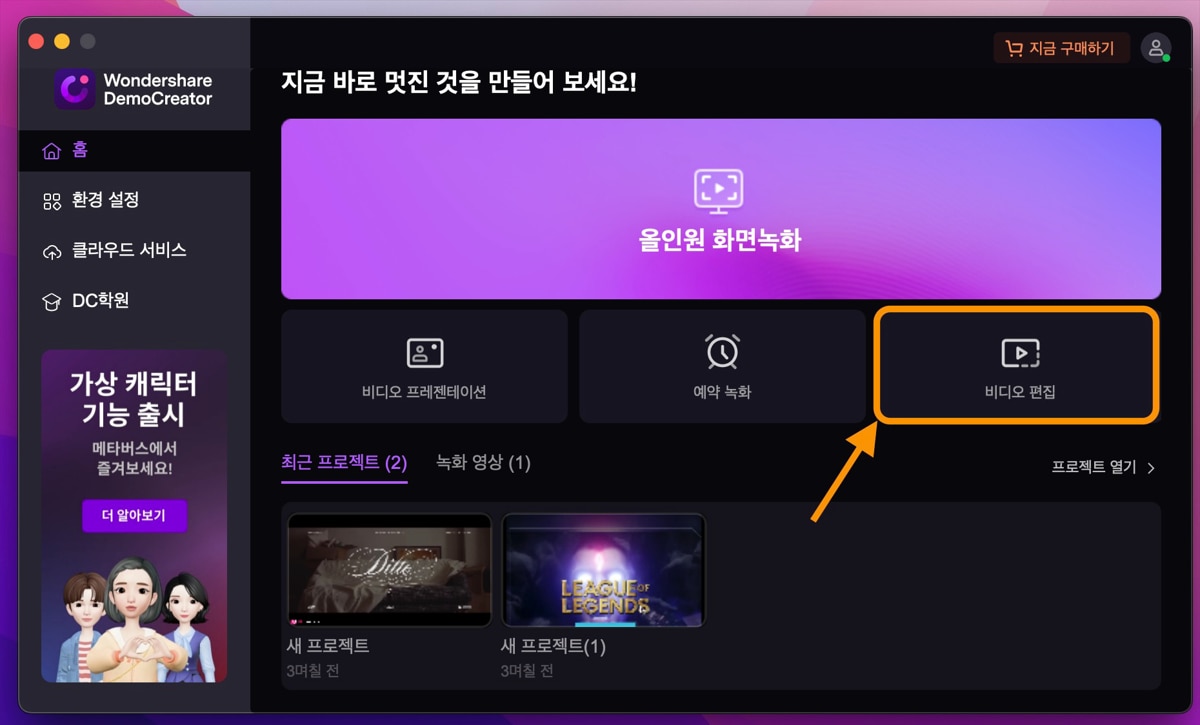
주요 기능1. 동영상 편집
데모크리에이터는 타임라인을 활용한 전문 비디오 편집 기능을 갖추고 있습니다. 미디어 파일을 타임라인에 추가한 후, 화면 자르기, 동영상 분할, 특정 지점 마크 같은 작업을 할 수 있습니다. 동영상 자르기(분할)를 하려면 원하는 부분에 노란 태그를 가져다 둔 후, 분할 버튼을 클릭하면 됩니다.
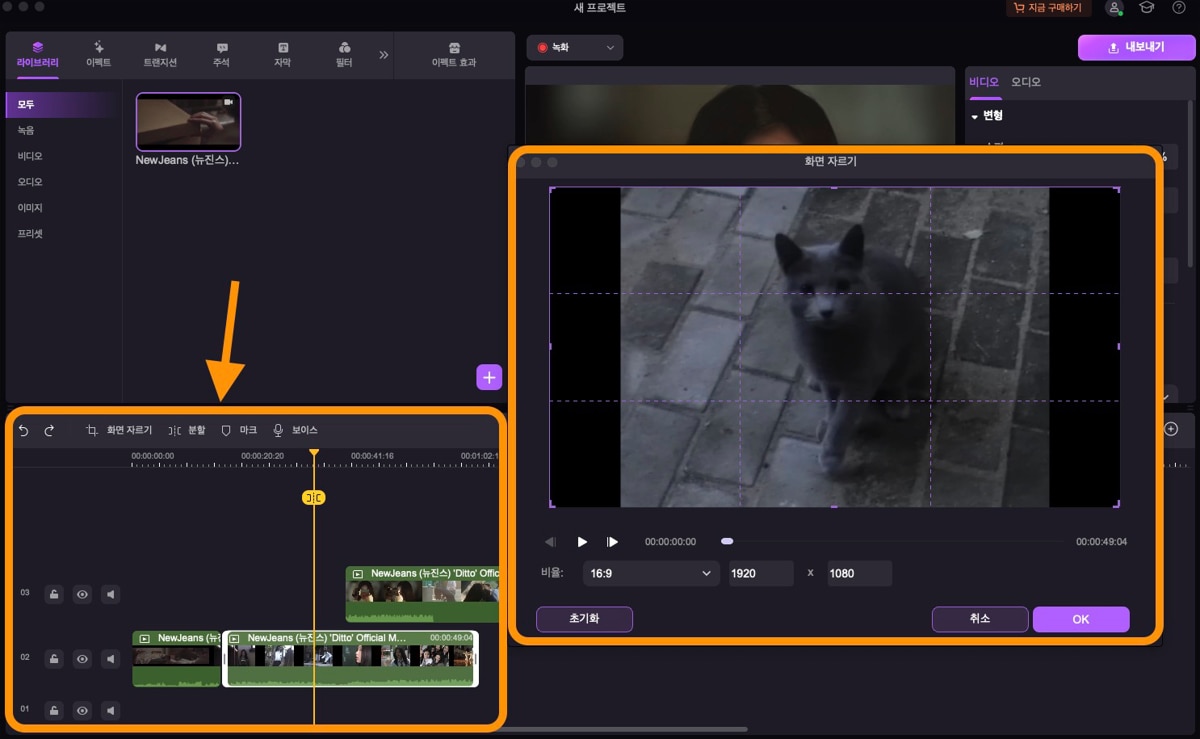
주요 기능2. 이펙트 라이브러리
이펙트 라이브러리는 화면 전환(트랜지션), 자막 및 주석 편집, 다양한 색 필터와 스티커 효과 등을 추가할 수 있는 편집 기능입니다. 모든 효과 작업을 마우스 클릭만으로 끝낼 수 있으며, 온라인에서 추가 이펙트 효과를 다운 받을 수도 있습니다.
직관적으로 효과를 고를 수 있고, 중앙의 미리보기 화면에서 효과를 바로 확인할 수 있어 초보자도 쉽게 쓸 수 있는 아주 편리한 기능입니다.
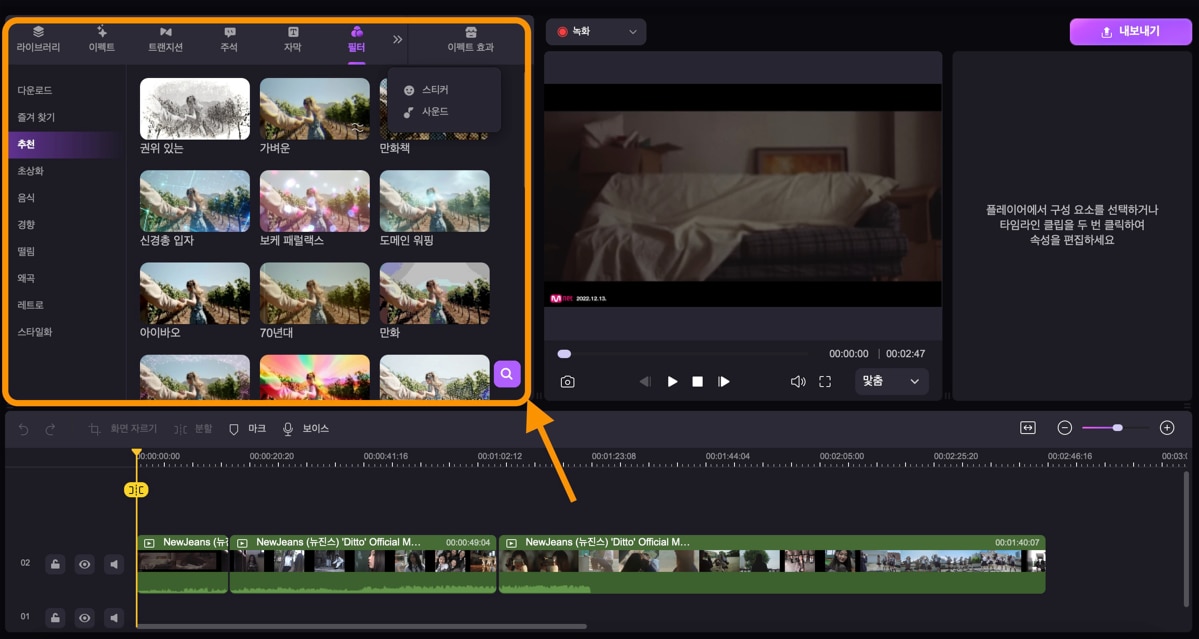
주요 기능3. 재생 옵션 설정
마지막 주요 편집 기능은 오른쪽 비디오/오디오 탭에서 설정할 수 있는 재생 옵션입니다. 화면 수평 조정 및 회전, 화면 출력 모드 및 불투명 조정, 재생 속도 및 오디오 볼륨 조정을 할 수 있고, 인공지능 기술을 활용한 음성 체인저(남자/여자/아이/로봇 등)도 적용할 수 있습니다.
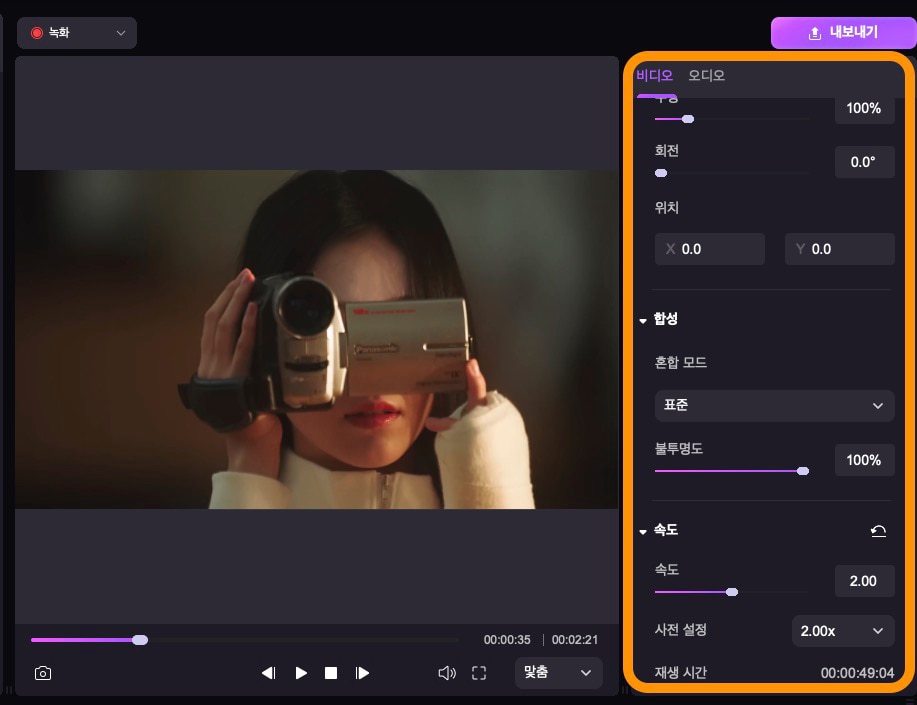
데모크리에이터는 이외에도 다양한 상황에서 활용할 수 있는 기능이 많으므로 무료 체험판으로 사용해 보시길 추천드립니다.
데모크리에이터 주요 기능:
- 스크린 녹화 언락 우회를 통한 게임, 강의 영상 녹화 가능
- 최대 24시간까지 설정한 예약 녹화 기능으로 자동 녹화 가능
Part 2 인기 Top 7 동영상 자르기 사이트!
추천1. 어도비 익스프레스
어도비에서 제공하는 온라인 편집 사이트 어도비 익스프레스는 가장 믿고 쓸 수 있는 동영상 자르기 사이트입니다. 별도 회원 가입 및 로그인 없이도 최대 1GB의 파일을 업로드 할 수 있으며, 직관적인 메뉴 구성으로 초보자도 쉽게 쓸 수 있습니다.
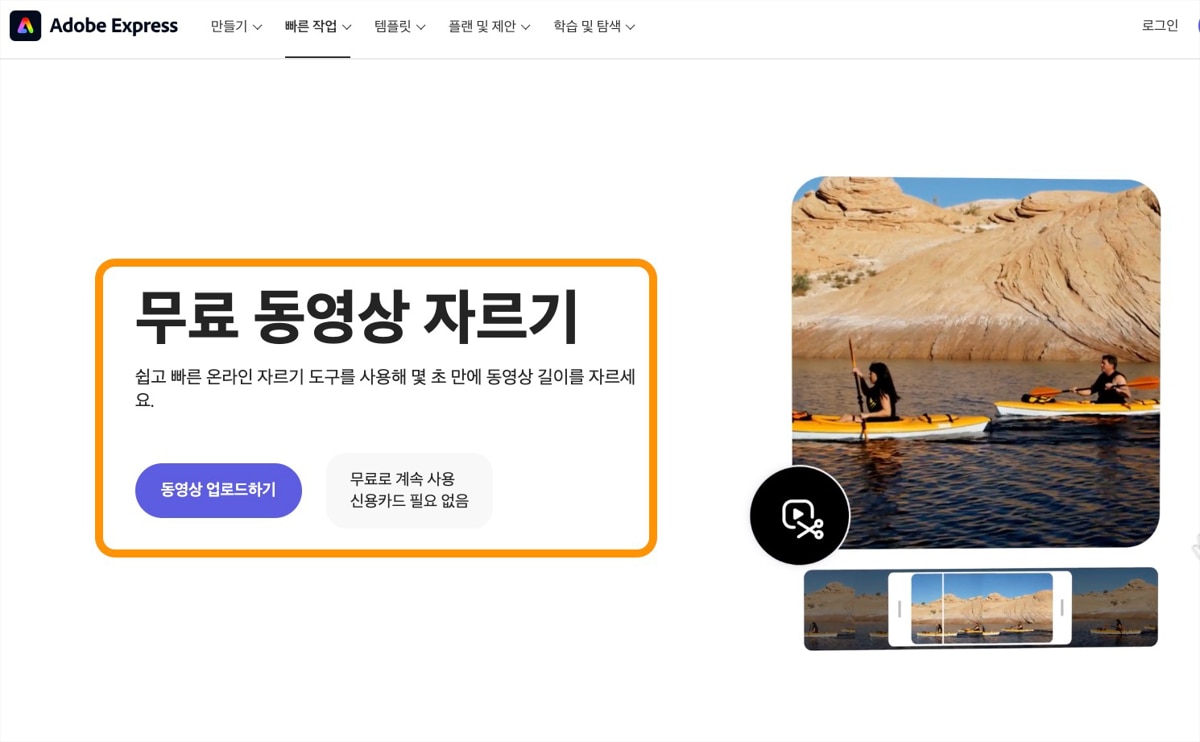
추천2. 클립 챔프
클립 챔프는 동영상 자르기, 화면 크기(비율) 변경, 영상 병합 및 화면 전환 효과 추가 같은 온라인 편집 기능을 지원하는 사이트입니다. 사용자 인터페이스가 깔끔한 것이 특징이며, MS 패밀리 계정이나 구글 아이디 또는 페이스북 계정 연동으로 회원 가입을 하면 됩니다.
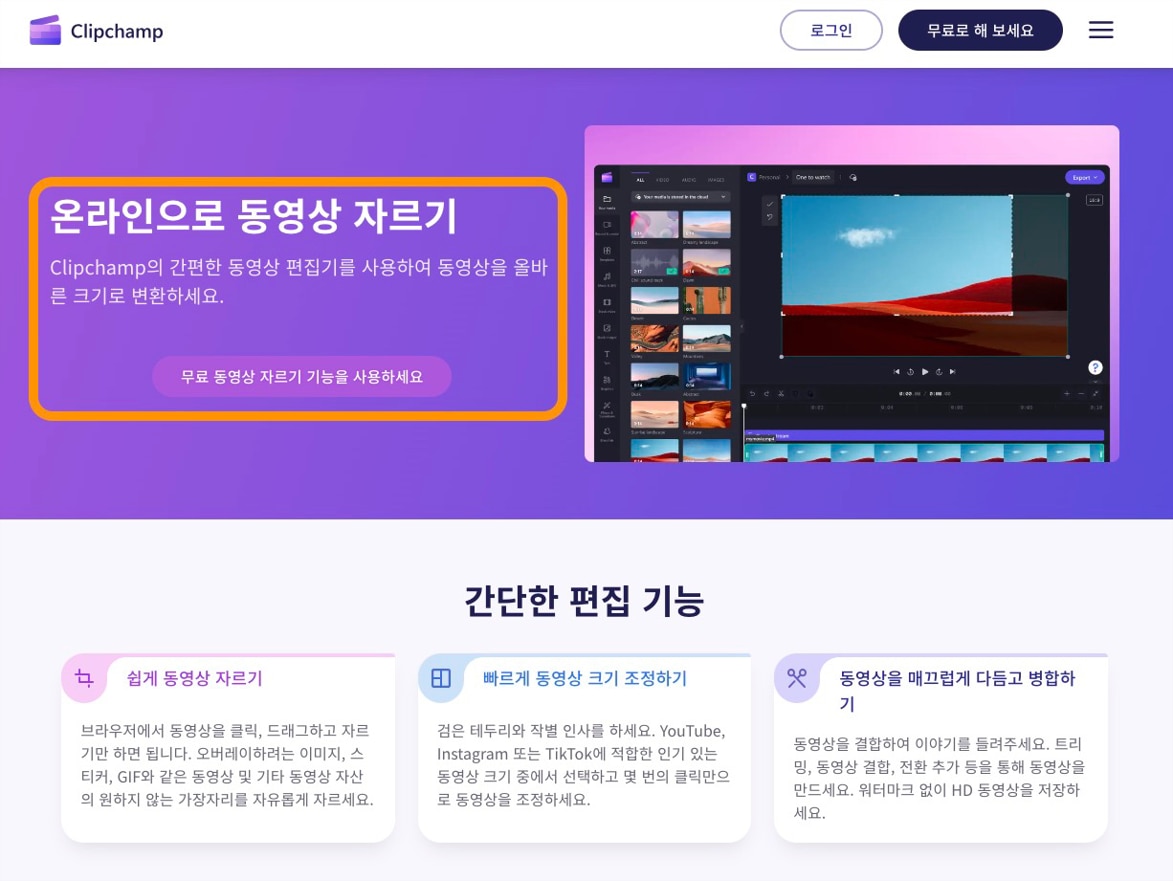
추천3. 비드
비드는 동영상 편집, 화면 녹화, 자막 및 텍스트 변환 기능을 지원하는 온라인 편집기입니다. 기본적인 동영상 자르기 사이트 기능 이외에 텔레프롬프터, 동영상 압축, GIF 편집기 등 꼭 필요한 부가 기능을 지원하여 인기 있는 서비스입니다.
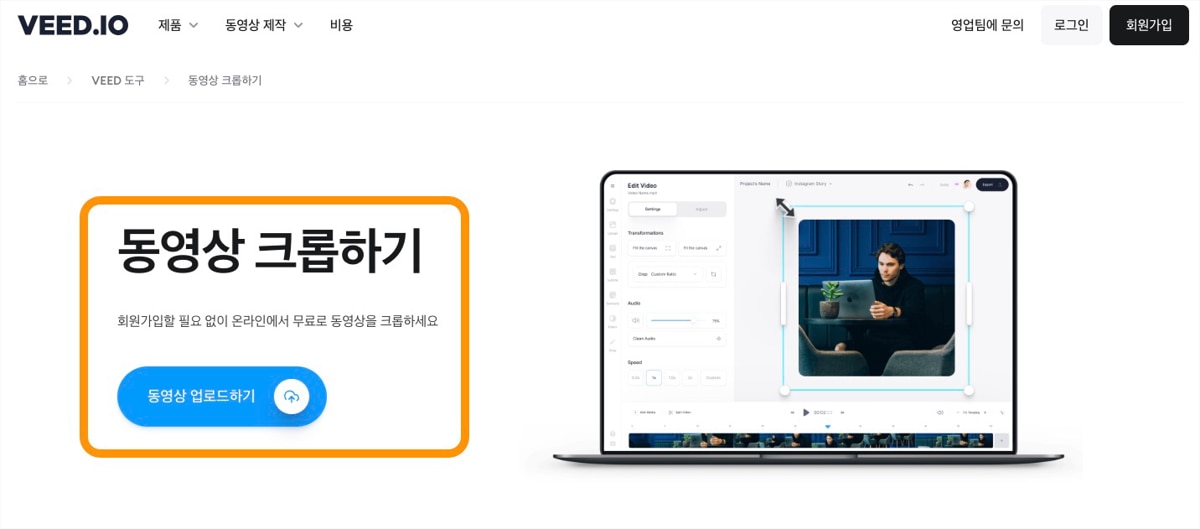
추천4. 캔버
캔버는 온라인 동영상 편집 및 프레젠테이션 제작을 지원하는 서비스입니다. 특히 슬라이드 형식의 프레젠테이션 영상 및 문서 편집에 특화되어 있으며, 프로젝트 기반으로 다양한 템플릿을 활용할 수 있는 것이 장점입니다.
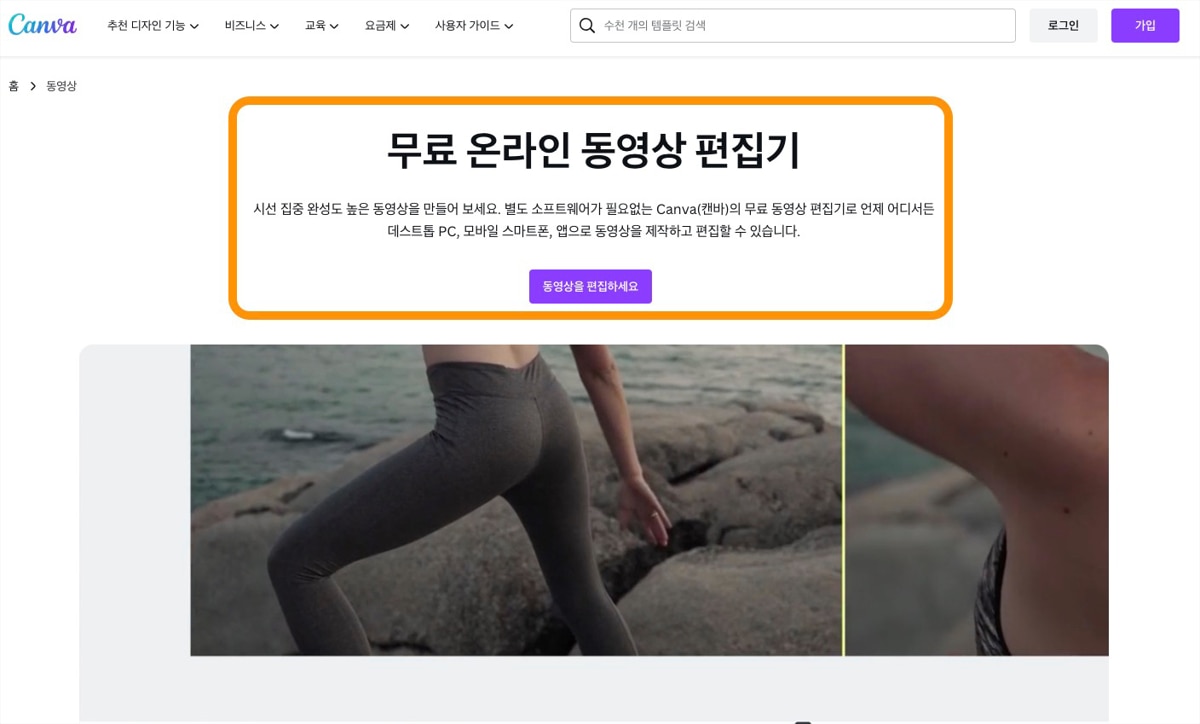
추천5. 유튜브 스튜디오 (유튜브 전용)
유튜브 크리에이터라면 별도 프로그램이나 온라인 사이트를 이용하지 않고, 유튜브에서 직접 동영상 자르기 작업을 할 수도 있습니다. 유튜브 스튜디오에서 업로드한 동영상의 시작, 끝, 또는 일부분만 선택하여 자를 수 있습니다.
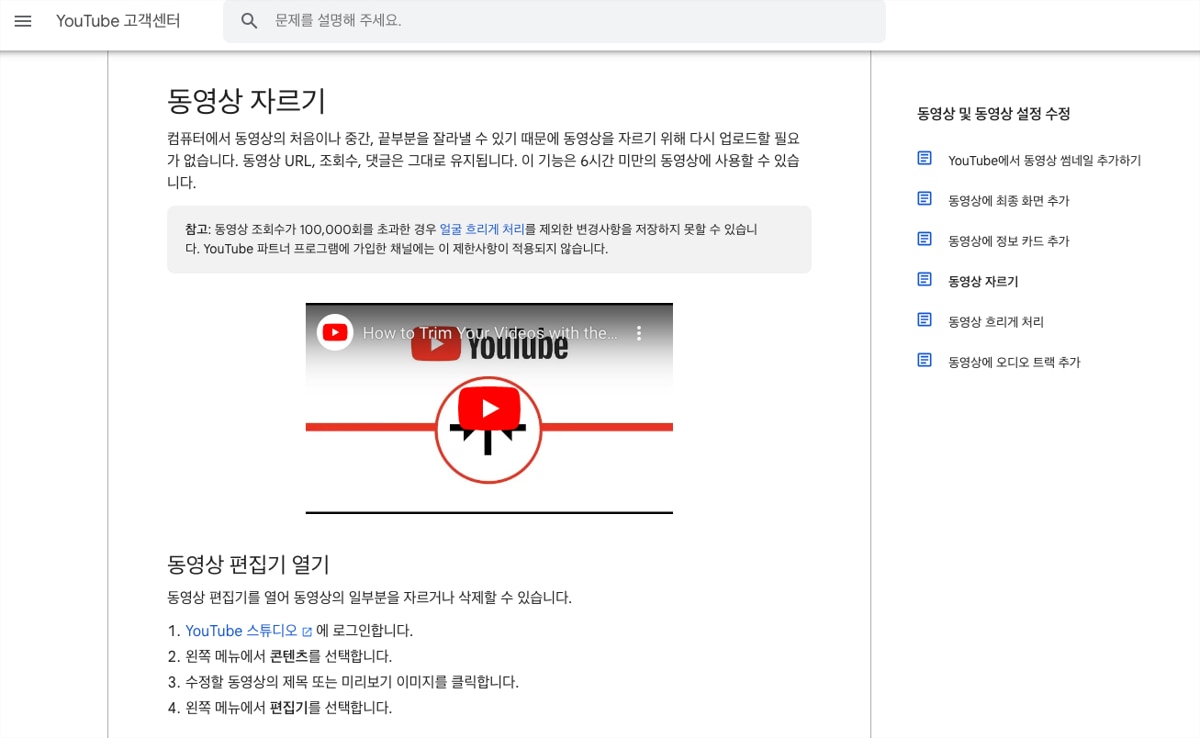
추천6. 패스트 릴
패스트 릴도 편리한 동영상 자르기 사이트입니다. 로컬에 저장한 파일을 업로드하거나 드롭박스 같은 클라우드 드라이브 파일을 불러올 수 있으며, 여러 개 파일을 동시에 불러와 합치는 작업도 할 수 있습니다.
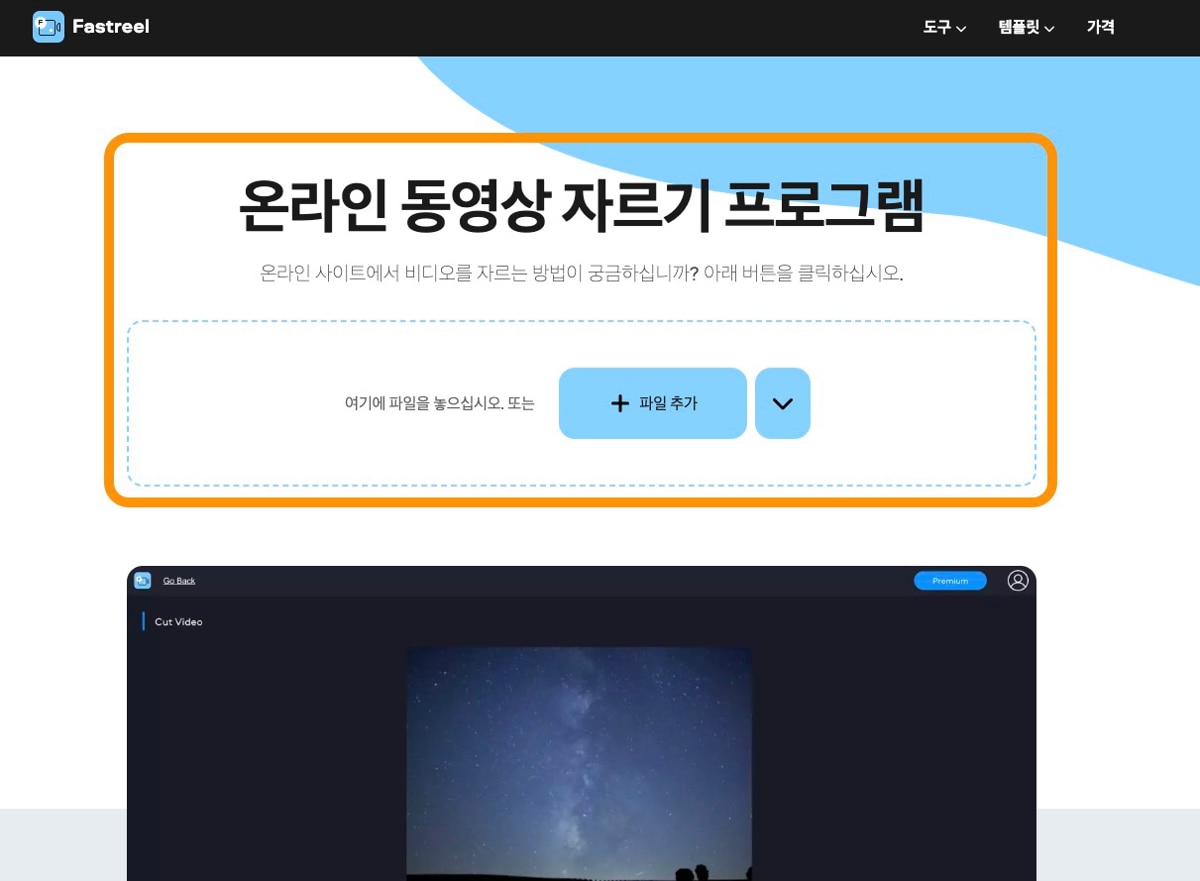
추천7. 온라인 비디오 커터
온라인 비디오 커터는 간단한 동영상 자르기 및 영상 편집 작업을 할 수 있는 사이트입니다. 동영상 자르기 이외에 회전, 거울(상하 또는 좌우 반전), 화면 줄이기 등의 편집 기능을 제공하며, 주요 영상 포맷으로 변환/출력 하는 것도 가능합니다.
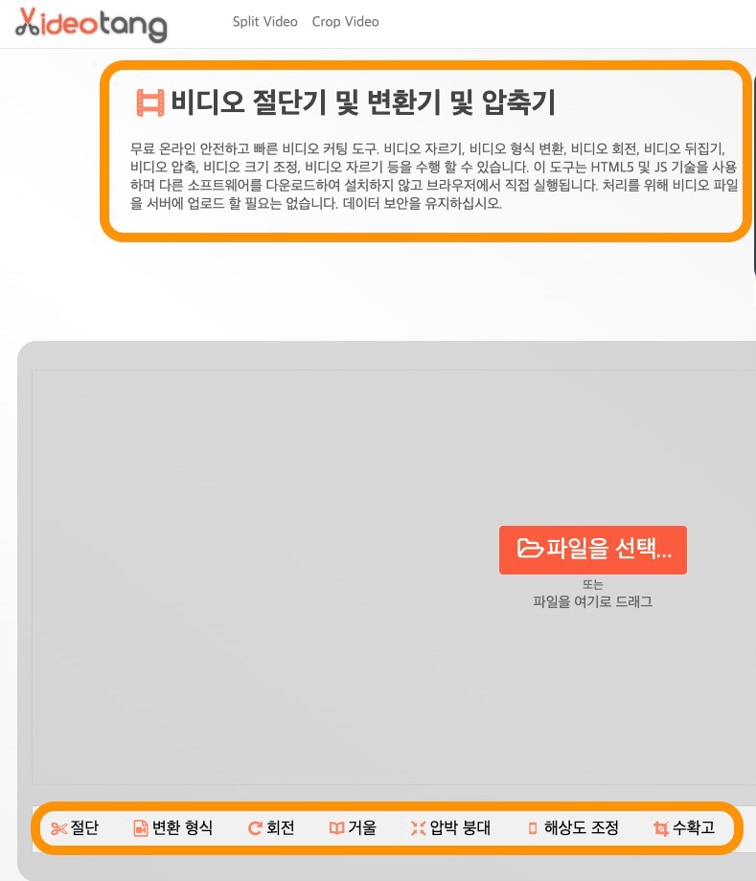
마치며
오늘은 동영상 편집을 위한 베스트 프로그램 데모크리에이터와 인기 Top 7 동영상 자르기 사이트를 소개해 드렸습니다. 사용 목적에 맞게 필요한 방법을 찾아보시길 바랍니다. 그럼 이번 정보가 도움이 되셨길 바라며, 다음번에도 꼭 필요한 내용으로 찾아오겠습니다!






